
Pixabayでは、帰属表示が必要ないフリー画像が多くあります。この画像も載せる必要はないと書かれているものです。
ただ、後から「この画像ってどこから持ってきたっけ?」となることがあり、載せておくと再び探す必要がなくなるため、できれば載せておきたいです。
しかし、毎回帰属表示をコピーして貼り付けるのは非常にめんどくさいため、画像に紐付けてしまいたい。
ここでは、その方法をまとめておきます。
帰属表示を画像に紐付けする方法
帰属表示をコピーしよう
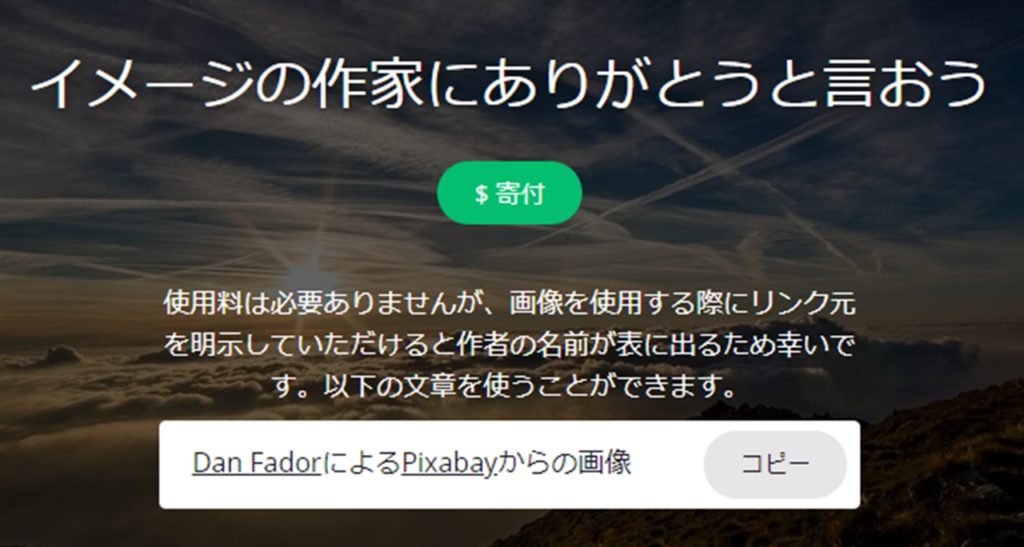
今回の画像をダウンロードした場合、このように表示されます。
この「コピー」を押すと、自動的に帰属表示がコピーされます。
メディアライブラリへ行こう
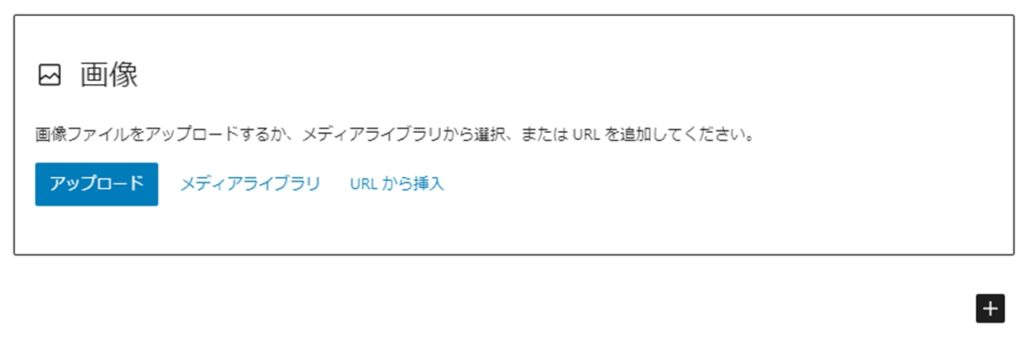
メディアライブラリへ行き、ダウンロードした画像をアップロードしましょう。
キャプションに貼り付けよう
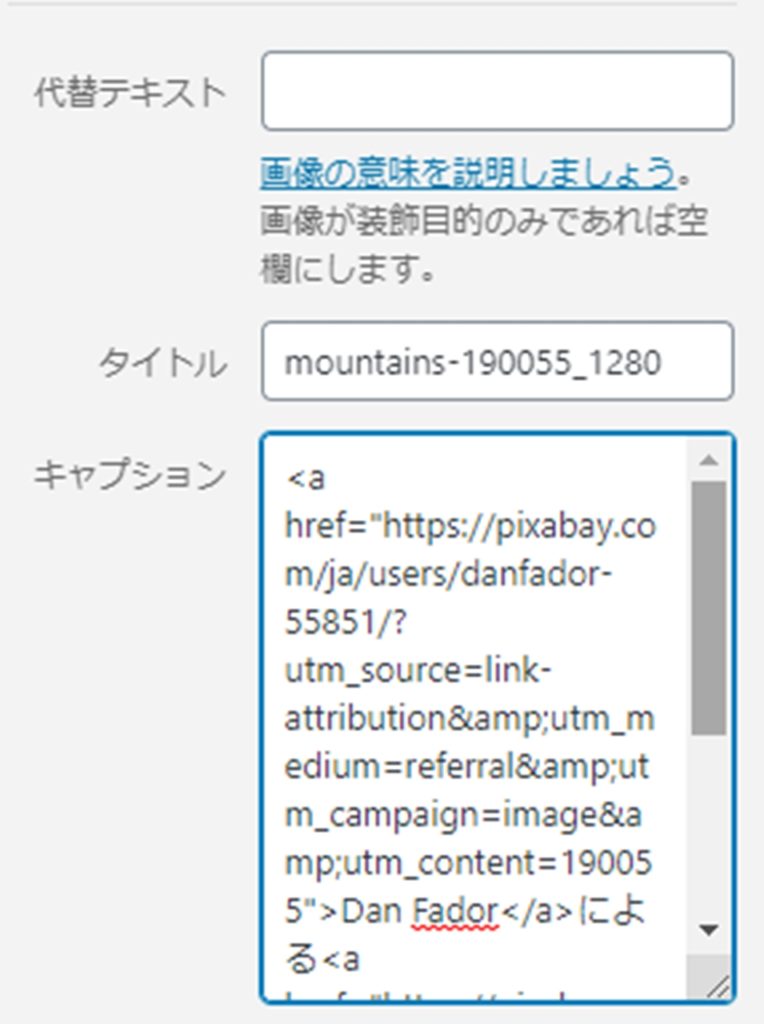
アップロードした画像を選択すると、タイトルやキャプションを変更できます。
このキャプションの部分に先程コピーしたものを貼り付けましょう。HTMLのまま貼り付けて大丈夫です。少々長いですが、これでリンクの設定までできているので問題ないです。
記事に貼り付けよう

選択した画像を記事に貼り付けると、画像の下に帰属表示がされています。リンクもそのまま設定されているので、いろいろと設定する手間が省けます。
あとがき
ダウンロードしたときに帰属表示を載せるのですが、再度使用するときに帰属表示が無くなっており困っていました。今回の方法で解決できたので、まとめておきました。
「pixabay」はこのようなことをする必要はないですが、「unsplash」など帰属表示が必要になってくるサイトもあるため、今回の方法を知っておくと便利です。



コメント